如需转载请联系听云College团队成员小尹 邮箱:yinhy#tingyun.com
听云线上使用k8s已经有一段时间了,下面对一些听云使用过程中的问题进行一些梳理,包括架构设计,安装部署和后期维护。 目录结构如下:
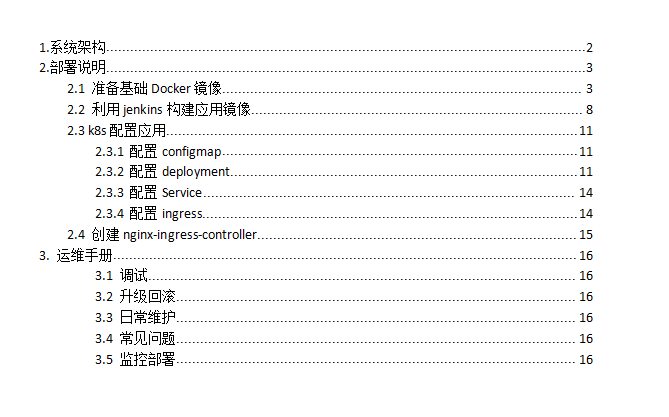
下面进入正题:
我们以听云系统的一个报表系统为例来详细进行说明:
1.系统架构
该应用属于Java Web报表类应用,部署在Ucloud云上。系统架构如下:
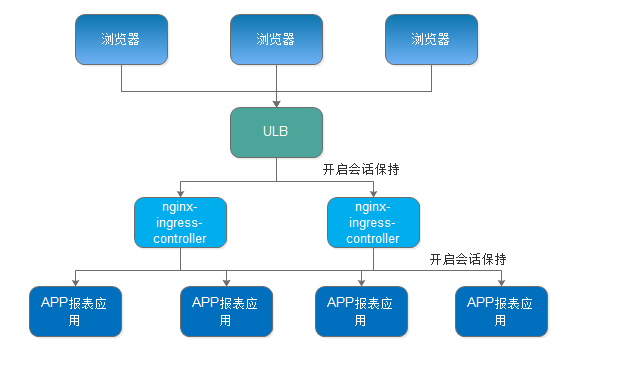
这是典型web应用的系统架构,在听云内部大部分应用都是此形式,对于并发量不高的业务均可参考此文档。
基本规范:
1.configmap用来管理配置文件
2.deployment用来编排应用,进行升级回滚等
3.pv用于共享存储,后端为glustefsr和nfs
4.daemonset 用于变更不频繁,一台机器一个docker的应用
5.nginx+ingress来做前端负载均衡和自动发现
6.对并发要求很高的应用可以尝试用host模式,不用service做负载均衡
2.部署说明
参考架构图,我们需要nginx-ingress-controller 和 应用的Docker。下面分别进行详细说明。
2.1 准备基础Docker镜像
听云先进行应用的部署,规范是每个项目一个Docker镜像,版本号为jenkins构建的版本号。
为了规范日后上线。我们需要按层次构建镜像,方便日后使用。
构建基础镜像
由于听云的项目中绝大大部分为Java项目,为了精简Docke镜像大小,基础镜像我们没有采用Centos或者Ubuntu,而是采用了alpine,该镜像只有4MB。
Dockerfile内容如下:
FROM registry.tingyun.com/docker.io/alpine
MAINTAINER netop "netop@tingyun.com"
ENV REFRESHED_AT 2016-03-18
RUN apk add --no-cache --update-cache bash
ENV GLIBC_PKG_VERSION=2.23-r1
RUN apk add --no-cache --update-cache curl ca-certificates bash && \
curl -Lo /etc/apk/keys/andyshinn.rsa.pub "https://github.com/andyshinn/alpine-pkg-glibc/releases/download/${GLIBC_PKG_VERSION}/andyshinn.rsa.pub" && \
curl -Lo glibc-${GLIBC_PKG_VERSION}.apk "https://github.com/andyshinn/alpine-pkg-glibc/releases/download/${GLIBC_PKG_VERSION}/glibc-${GLIBC_PKG_VERSION}.apk" && \
curl -Lo glibc-bin-${GLIBC_PKG_VERSION}.apk "https://github.com/andyshinn/alpine-pkg-glibc/releases/download/${GLIBC_PKG_VERSION}/glibc-bin-${GLIBC_PKG_VERSION}.apk" && \
curl -Lo glibc-i18n-${GLIBC_PKG_VERSION}.apk "https://github.com/andyshinn/alpine-pkg-glibc/releases/download/${GLIBC_PKG_VERSION}/glibc-i18n-${GLIBC_PKG_VERSION}.apk" && \
apk add glibc-${GLIBC_PKG_VERSION}.apk glibc-bin-${GLIBC_PKG_VERSION}.apk glibc-i18n-${GLIBC_PKG_VERSION}.apk
add Shanghai /etc/localtime
ENV LANG en_US.UTF-8构建镜像
docker build -t registry.tingyun.com/common/alpine .
push 到仓库中
docker push registry.tingyun.com/common/alpine
构建JDK镜像
Dockerfile内容如下:
FROM registry.tingyun.com/common/alpine MAINTAINER netop "netop@tingyun.com" ENV REFRESHED_AT 2016-03-14 ADD jdk1.7.0_45.tar.gz /opt ENV LANG en_US.UTF-8 ENV JAVA_VERSION 1.7.0_45 ENV JAVA_HOME /opt/jdk1.7.0_45 ENV PATH $JAVA_HOME/bin:$PATH
该镜像只添加了一个jdk包,我们build它
docker build -t registry.tingyun.com/common/jdk7 .
push 到仓库中
docker push registry.tingyun.com/common/jdk7
构建tomcat镜像
Docker内容如下:
FROM registry.tingyun.com/common/jdk7
MAINTAINER netop "netop@tingyun.com"
ENV REFRESHED_AT 2016-03-14
ADD apache-tomcat-6.0.45.tar.gz /opt
RUN ln -s /opt/apache-tomcat-6.0.45 /opt/apache-tomcat
ADD server.xml /opt/apache-tomcat/conf/server.xml
ENV CATALINA_HOME /opt/apache-tomcat
ENV PATH $CATALINA_HOME/bin:$PATH
ENV TOMCAT_MAJOR 6
ENV TOMCAT_VERSION 6.0.45
ENV JAVA_OPTS -server -Djava.library.path=/opt/apache-tomcat/lib -XX:+UseConcMarkSweepGC -XX:+PrintGCDetails -XX:+PrintGCDateStamps -Xloggc:/opt/apache-tomcat/logs/gc.log
WORKDIR $CATALINA_HOME
ENV TINGYUN_APP_NAME="Java Application" \
TINGYUN_LICENSE_KEY=f451bae910b4c3f4473e0c83d2113742
RUN curl -o /tingyun-agent-java-latest.zip http://download.tingyun.com/agent/java/latest/tingyun-agent-java-latest.zip
RUN mkdir /opt/tingyun_agent;unzip /tingyun-agent-java-latest.zip -d /opt/tingyun_agent
RUN rm /tingyun-agent-java-latest.zip -rf
ENV CONNECTOR='<Connector port="8080" maxHttpHeaderSize="8192" maxThreads="300" minSpareThreads="25" maxSpareThreads="300" enableLookups="false" redirectPort="8443" acceptCount="100" connectionTimeout="20000" disableUploadTimeout="true" />'
ENV CONTEXT=""
ENV ACCESS_LOG="<Valve className=\"org.apache.catalina.valves.AccessLogValve\" directory=\"logs\" prefix=\"access_log.\" suffix=\".log\" pattern='%{X-Request-Start}i %{X-Queue-Start}i %{X-Forwarded-For}i %h %l %u %t \"%r\" %s %b \"%{Referer}i\" \"%{User-Agent}i\" %T' resolveHosts=\"false\"/>"
ADD run.sh /run.sh
EXPOSE 8080
CMD ["/run.sh"]run.sh内容如下:
#!/bin/bash TINGYUN_AGENT_PATH="/opt/tingyun_agent/tingyun/tingyun.properties" TOMCAT_CONF_PATH="/opt/apache-tomcat/conf/server.xml" sed -i "s/Java Application/$TINGYUN_APP_NAME/" $TINGYUN_AGENT_PATH sed -i "s/<%=license_key%>/$TINGYUN_LICENSE_KEY/" $TINGYUN_AGENT_PATH sed -i "s#CONNECTOR#$CONNECTOR#" $TOMCAT_CONF_PATH sed -i "s#CONTEXT#$CONTEXT#" $TOMCAT_CONF_PATH sed -i "s#ACCESS_LOG#$ACCESS_LOG#" $TOMCAT_CONF_PATH catalina.sh run
server.xml内容如下:
此处不贴文本了,内容为标准的server.xml 做了字符串替换。
此处将Connector注释掉,改为CONNECTOR
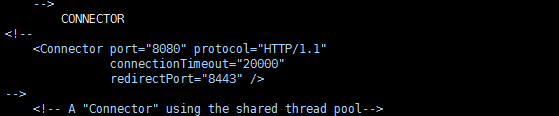
此处将access_log和 context部分 删掉 ,替换为图片中字符串。
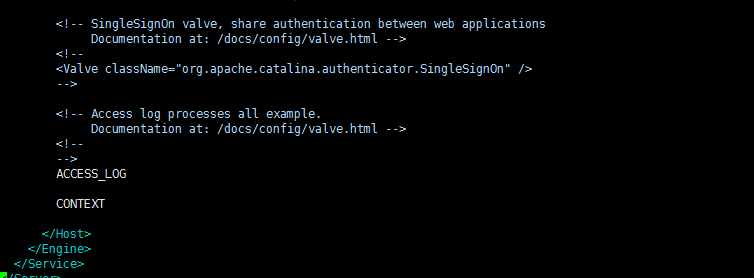
我们进行build
docker build -t registry.tingyun.com/common/jdk7-tomcat6 . docker push registry.tingyun.com/common/jdk7-tomcat6
查看该Dockerfile会注意到我们将听云Server探针进行了嵌入。是否启用探针我们会在后续的k8s配置文件进行控制,因为应用在k8s上跑具体跑在哪台机器上是不固定的,原有的zabbix jmx监控无法满足需求,我们利用听云Server来进行监控。
2.2 利用jenkins构建应用镜像
按照上文方式,准备好相关的基础镜像,如jdk7-tomcat6 jdk8-tomcat8等。
下边利用jenkins来构建应用镜像。
由于听云的jenkins本身操作系统版本太低,无法使用docker, 所以要选一台部署了docker的机器作为build机,通过ssh的方式来进行build。(此处视build的数量考虑是否需要利用jenkins slave的方式来进行build。简单测试过mesos 作为slave的方式,流程跑通,没有深测)
听云工程师们是通过写个通用的build脚本,用来build应用的镜像。
vi build_tomcat_docker.sh
#!/bin/bash
FUN_DIR=$1
APP_DIR=$2
PACK_NAME=$3
PACK_MD5=$4
APP_NAME=$5
BASE_IMG=$6
FINISH_IMG=$7
BUILD_NUM=$8
if [ -d "/data/tmp" ];then
rm /data/tmp/* -rf
else
mkdir /data/tmp -p
fi
if [ ! -n "$1" ] || [ ! -n "$2" ] || [ ! -n "$3" ] || [ ! -n "$4" ] || [ ! -n "$5" ] || [ ! -n "$6" ] || [ ! -n "$7" ] || [ ! -n "$8" ] ;then
echo "build error,please input vars"
else
PACK_URL=http://192.168.1.16/tingyun/${PACK_NAME}
MD5_URL=http://192.168.1.16/tingyun/${PACK_MD5}
/usr/bin/curl -o /data/tmp/${PACK_NAME} $PACK_URL
/usr/bin/curl -o /data/tmp/${PACK_MD5} $MD5_URL
MD5_ORIGN=`/usr/bin/curl $MD5_URL | awk '{print $1}'`
MD5_WGET=`cat /data/tmp/${PACK_MD5} | awk '{print $1}'`
if [ "$MD5_ORIGN" = "$MD5_WGET" ]; then
echo "md5sum sucess"
/usr/bin/unzip /data/tmp/${PACK_NAME} -d /data/tmp/${APP_NAME}
ADD_FILE="ADD ${APP_NAME} /opt/${FUN_DIR}/${APP_DIR}/${APP_NAME}"
cp /data/build/Dockerfile_template /data/tmp/Dockerfile
sed -i "s#BASE_IMG#$BASE_IMG#" /data/tmp/Dockerfile
sed -i "s#ADD_FILE#$ADD_FILE#" /data/tmp/Dockerfile
docker build --no-cache=true -t ${FINISH_IMG}:${BUILD_NUM} /data/tmp/
docker push ${FINISH_IMG}:${BUILD_NUM}
echo "build img is ${FINISH_IMG}:${BUILD_NUM}"
else
echo "md5sum failed"
fi
fivim Dockerfile_template
FROM BASE_IMG MAINTAINER netop "netop@tingyun.com" ENV REFRESHED_AT 2016-02-18 ADD_FILE
如果Java探针有更新,需要重新build下前边的基础镜像,在build机器上重新pull镜像后再构建应用镜像。
打开jenkins该项目,标红处添加该行,用于记录要升级的镜像和build号
注意命名规范:中间列是产品线。
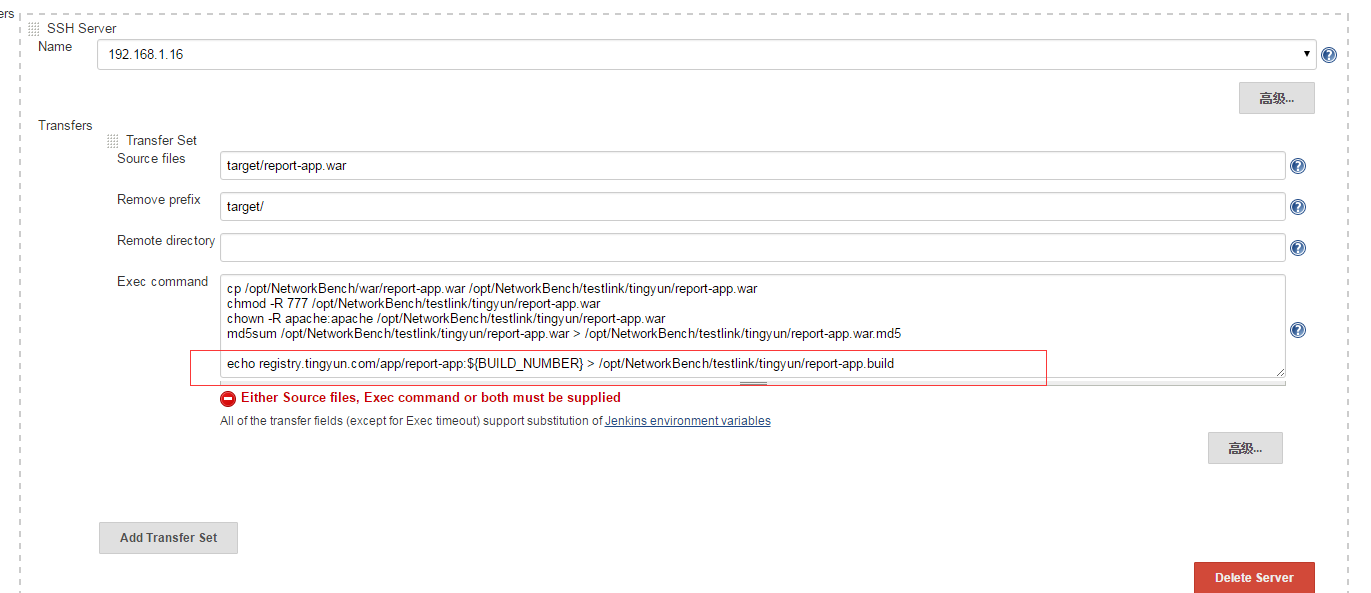
添加下列用于构建镜像的机器
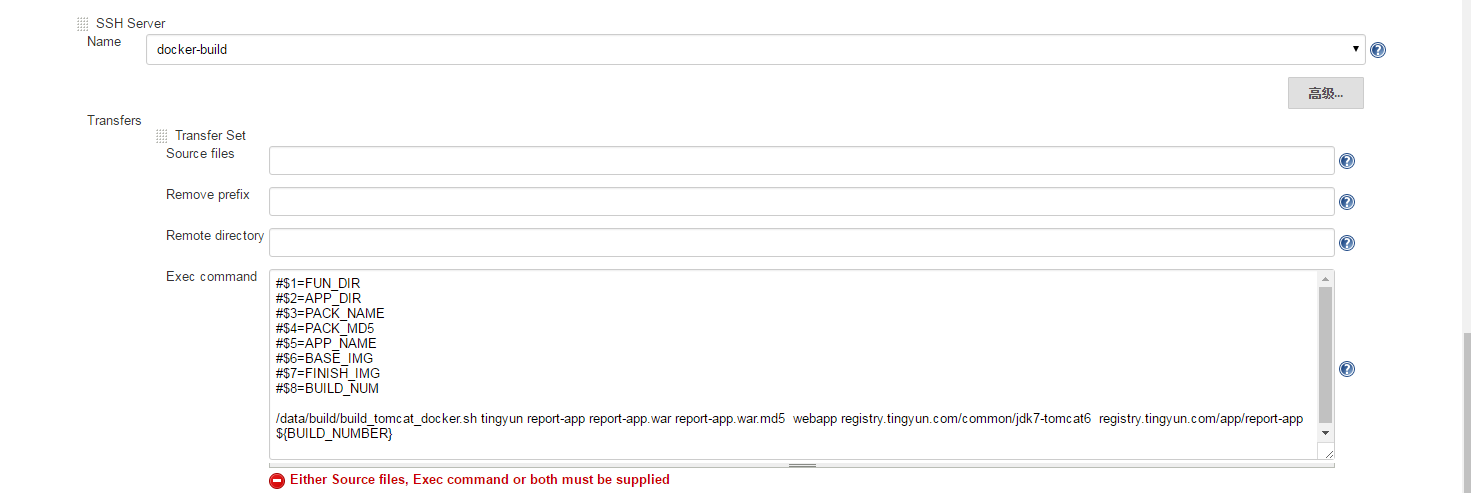
用jenkins build
build 成功。

2.3 k8s配置应用
镜像已经准备好了,接下来配置应用
2.3.1 配置configmap
应用的配置文件统一通过conigmap来管理
mkdir configmap cd configmap ls -al

配置文件放到该目录下
vim create_configmap.sh kubectl create configmap report-app-beta-config --from-file=configmap vim reload_configmap.sh kubectl delete configmap report-app-beta-config kubectl create configmap report-app-beta-config --from-file=configmap
2.3.2 配置deployment
下面配置deployment
vim deployment.yaml
apiVersion: extensions/v1beta1 kind: Deployment metadata: name: report-app-beta #应用名称 spec: replicas: 10 #启动副本个数 minReadySeconds: 60 #滚动升级时60s后认为该pod就绪 strategy: rollingUpdate: maxSurge: 50% #滚动升级时会先启动20%的pod template: metadata: labels: name: report-app-beta spec: volumes: - name: config-volume #configmap的挂载点 configMap: name: report-app-beta-config - name: pv-mapping-files #pvc的挂载点 persistentVolumeClaim: claimName: mapping-files nodeSelector: #选择调度的node节点 zone: low # hostNetwork: true containers: - name: report-app-beta # livenessProbe: #监控 # httpGet: # path: /healthCheck # port: 8080 # initialDelaySeconds: 30 # timeoutSeconds: 10 image: registry.tingyun.com/app/report-app:1 command: #小hack,为了不重打镜像,不执行默认的命令 - sh - "-c" - ln -s /opt/mapping_files/puuid /bin/puuid && /run.sh env: #环境变量 - name: TINGYUN_APP_NAME value: report-app - name: TINGYUN_LICENSE_KEY value: f451bae910b4c3f4473e0c83d2113742 - name: JAVA_OPTS value: "-server -Djava.library.path=/opt/apache-tomcat/lib -Xms512m -Xmx2048m -XX:NewRatio=4 -Xss1024k -XX:PermSize=64M -XX:MaxPermSize=256M -XX:+UseConcMarkSweepGC -XX:+PrintGCDetails -XX:+PrintGCDateStamps -Xloggc:/opt/apache-tomcat/logs/gc.log -javaagent:/opt/tingyun_agent/tingyun/tingyun-agent-java.jar -Duser.language=zh -Duser.region=CN -Duser.timezone=GMT+08 -DappName=report-app" - name: CONNECTOR value: '<Connector port="8080" maxHttpHeaderSize="8192" maxThreads="300" minSpareThreads="25" maxSpareThreads="300" enableLookups="false" redirectPort="8443" acceptCount="100" connectionTimeout="20000" disableUploadTimeout="true" /> ' - name: CONTEXT value: '<Context path="/mobile" reloadable="false" allowLinking="true" docBase="/opt/tingyun/report-app/webapp/" workDir="/opt/tingyun/report-app/work/"/> ' ports: - containerPort: 8080 volumeMounts: #上边的挂载点挂载到容器中的路径 - name: config-volume mountPath: /opt/tingyun/report-app/conf - name: pv-mapping-files mountPath: /opt/mapping_files
kubectl create -f deployment.yaml
kuectl get pods
看pod已经起来了

2.3.3 配置Service
下面配置service
vim service.yaml
apiVersion: v1 kind: Service metadata: name: report-app-beta labels: name: report-app-beta spec: # sessionAffinity: ClientIP #在基于新的nginx-ingress-controller已经不需要配置该项,session绑定在nginx处配置 ports: - port: 8080 selector: name: report-app-beta
kubectl create -f service.yaml
kubectl get service

2.3.4 配置ingress
下面配置ingress
vim ingress.yaml apiVersion: extensions/v1beta1 kind: Ingress metadata: name: report-app-beta spec: rules: - host: report-beta.tingyun.com #域名 http: paths: - path: /mobile #访问路径 backend: serviceName: report-app-beta #service名称 servicePort: 8080 #service端口
kubectl create -f ingress.yaml
kubect get ingress
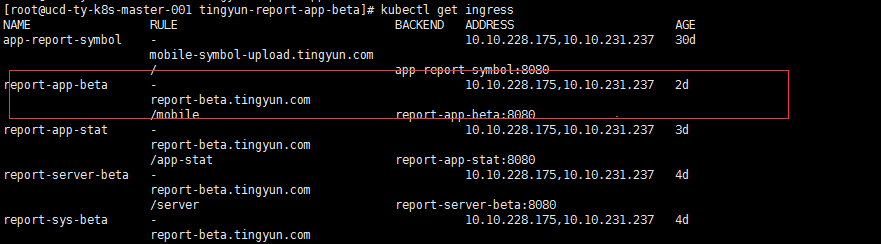
2.4 创建nginx-ingress-controller
nginx-ingress-controller 需要监听宿主机的80端口,固定在某几台机器上,为此需要给相关node 定义标签。
kubectl label nodes ucd-ty-k8s-node-001.ucd.tingyun.com role=nginx-lb
kubectl get nodes --show-labels
创建configmap
vim nginx.tmpl
该文件可以去github上下载
https://github.com/kubernetes/contrib/blob/master/ingress/controllers/nginx/nginx.tmpl
kubectl create configmap nginx-template --from-file=nginx.tmpl=nginx.tmpl
为了将为所有在nginx后的项目开启session保持,同时听云的开发工程师要打开后端监控页面,需要修改两个地方。

这里暂时先改为无论如何都启用session保持

这里直接启用traffic_status
vim rc.yaml
该文件可以去github下载
kubectl create rc.yaml
查看nginx_status界面
http://10.10.228.175:8080/nginx_status
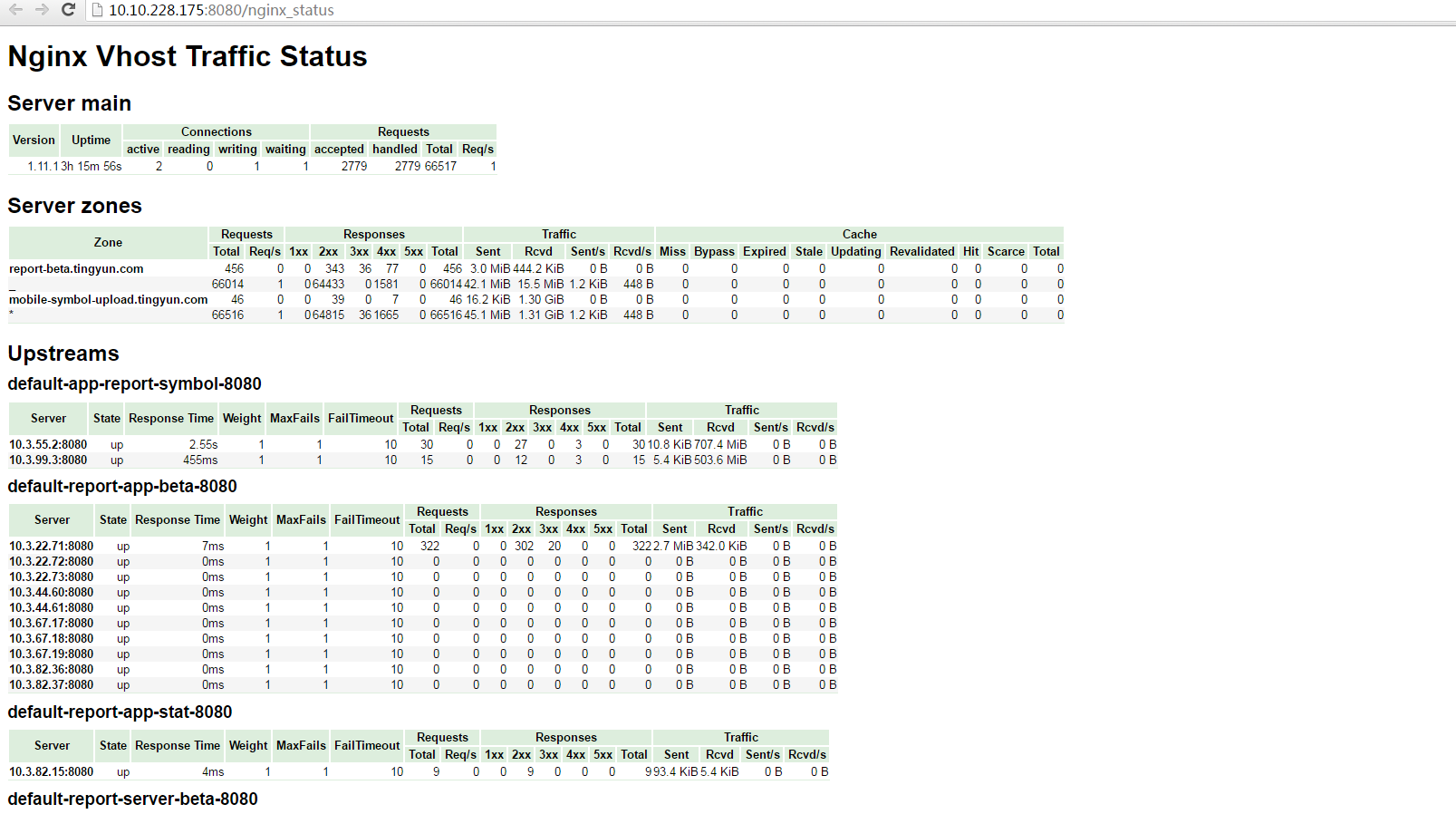
接下来即可访问该项目
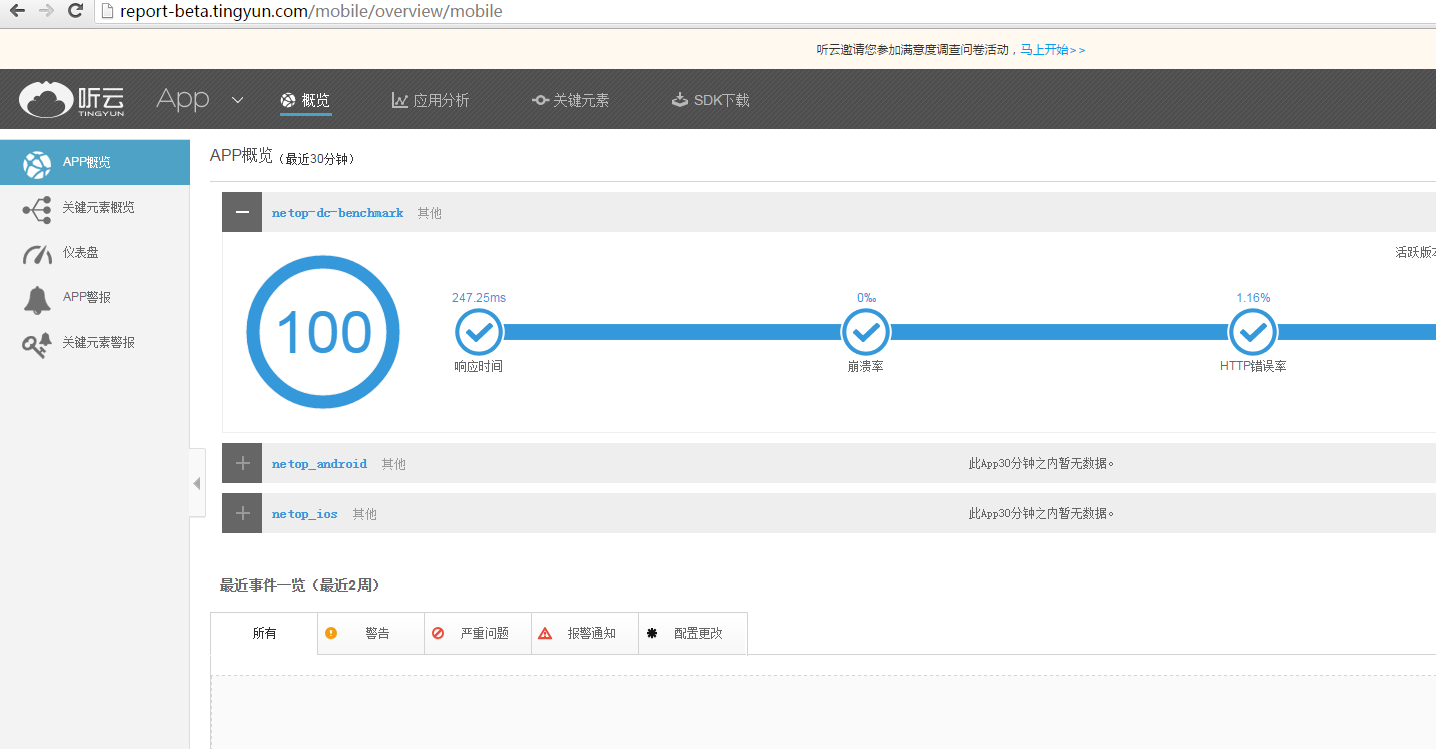

 分享到微信
分享到微信

 分享到微博
分享到微博
